固态硬盘系统安装Win7系统教程(使用固态硬盘进行高效安装,让Win7系统运行更流畅)
在现代计算机中,固态硬盘(SSD)已经成为了一种流行的存储设备。相比传统的机械硬盘,固态硬盘具有更高的读写速度、更好的耐用性和更低的能耗。然而,对于大部分用户来说,最大的问题就是如何正确地将操作系统安装在固态硬盘上。本文将介绍如何使用固态硬盘进行Win7系统的安装,以实现更高效的计算体验。

一、检查硬件兼容性
在开始安装之前,首先要确保你的计算机硬件与固态硬盘兼容。检查你的主板是否支持SATA3接口,因为这是固态硬盘发挥最佳性能的接口类型。确保你的固态硬盘空间足够大,以容纳Win7系统及其他常用软件和文件。
二、备份重要数据
在安装系统之前,务必备份你计算机中重要的数据。由于安装系统时需要格式化固态硬盘,所有数据将被清空。提前备份是非常重要的。
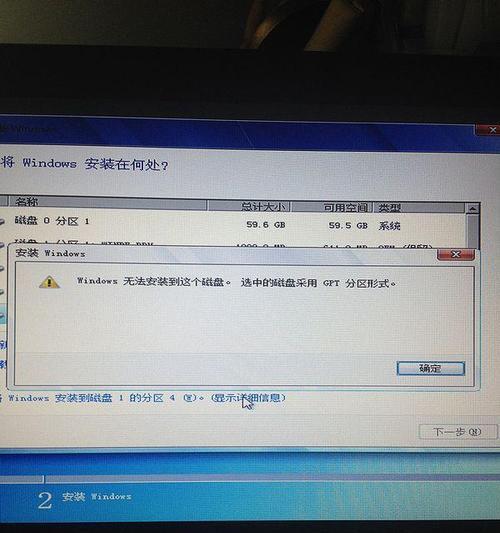
三、准备安装媒介
获取一张Win7系统安装光盘或制作一个可启动的USB安装盘。这将成为安装系统的媒介。确保你已经拥有了合法的Win7系统镜像,并将其刻录成光盘或制作成USB启动盘。
四、进入BIOS设置
重启计算机并按下相应的按键进入BIOS设置界面。常见的按键有Del、F2、F10等,不同品牌的计算机可能有所不同。进入BIOS设置后,找到“Boot”或“启动”选项,将固态硬盘设置为首选启动设备。
五、开始安装
重新启动计算机并从之前准备好的安装媒介(光盘或USB)中引导启动。进入Win7安装界面后,按照提示选择语言、时区和键盘布局等设置,并点击“安装”。

六、选择安装位置
在选择安装位置时,找到你的固态硬盘并点击“高级”选项。然后选择固态硬盘所在的分区,并点击“格式化”按钮进行分区格式化。
七、创建新分区
完成固态硬盘格式化后,点击“新建”按钮创建一个新的分区。按照你的需要,设置分区大小和文件系统类型。
八、选择安装位置
选择刚才创建的新分区作为系统安装的位置,并点击“下一步”继续安装。
九、系统安装
Win7系统将开始自动安装在固态硬盘的选择分区中。在此过程中,计算机会自动重启几次,你只需耐心等待。
十、设置个人信息
在系统安装完毕后,根据提示设置个人信息,如用户名和密码等。
十一、驱动安装
安装完系统后,需要安装相应的硬件驱动程序,以确保计算机能够正常工作。可以使用驱动光盘或从官方网站下载并安装最新的驱动程序。
十二、更新系统
Win7系统安装完成后,需要及时更新系统,以获取最新的修复补丁和安全性更新。打开WindowsUpdate功能,进行系统更新。
十三、软件安装
根据个人需求,安装所需的软件程序和工具。
十四、优化固态硬盘
固态硬盘有一些特殊的优化设置,可以进一步提高其性能和使用寿命。通过开启TRIM功能、禁用系统恢复点等操作,可以最大程度地发挥固态硬盘的优势。
十五、
通过以上步骤,你已经成功地将Win7系统安装在固态硬盘上。相比传统的机械硬盘,固态硬盘将为你带来更快速、高效的计算体验。同时,记得定期备份重要数据,并保持系统和驱动程序的更新,以确保计算机的稳定运行。
- 电脑开不了机0190错误的解决方法(困扰用户的0190错误及其常见原因)
- 微星笔记本如何使用U盘安装系统(详细教程及步骤讲解)
- 解决电脑开机后显示system错误的方法(故障原因分析及常见解决方案)
- 电脑死机常见错误提示信息分析及解决方法(探究电脑死机原因,学会有效应对)
- 电脑系统访问错误的解决方法(排查和修复常见的电脑系统访问错误问题)
- 手机桌面管理之建立文件夹的技巧(以手机如何在桌面建立文件夹为主题的实用指南)
- 电脑启动时遇到无线错误的解决方法(深入分析电脑启动时出现无线错误的原因及解决方案)
- 学习Gohost教程,构建自己的网站(通过简单易懂的指南,轻松入门Gohost网站搭建)
- 从零开始学习以芯量产工具的教程(掌握以芯量产工具,打造高效生产线)
- 优大师PE教程(以优大师PE教程为导向,轻松掌握PE考试技巧与知识点)
- 如何修改电脑盘密码错误?(忘记或需要更改电脑盘密码时的解决方法)
- 电脑开机时提示系统错误的解决方法
- 电脑引擎错误的解决方法(快速排除电脑引擎故障,让电脑重现焕发活力)
- CGI装系统教程(从零开始,轻松打造自己的定制系统,让你的电脑焕发新生)
- CBM量产教程(掌握CBM量产技术的关键步骤及实践要点)
- 电脑更新后密码错误的解决方法(应对电脑更新后忘记密码或无法登录的情况,这些方法你必须知道)